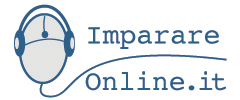Lezione 01: Introduzione a WordPress
Oggi scopriamo uno dei più famosi CMS al mondo: WordPress. In poche lezioni scopriremo i vantaggi di usare una delle piattaforme editoriali più diffuse della rete. La creazione di un sito web per molto tempo comportava la creazione di noiose e complicate pagine di codice di programmazione, che non tutti erano in grado di realizzare. Oggi invece con l'avvento dei CMS, non è più cosi: in pochi passaggi oggi chiunque può costruirsi il proprio blog o sito internet, personalizzarlo ed aggiornarlo con facilità, e tutto questo senza (o quasi) bisogno di mettere mano al codice!
Lezione 02: Scopriamo la Bacheca
In questa lezione scopriremo il pannello di gestione, la cosiddetta Bacheca di WordPress. La Bacheca è il centro di comando di WordPress. Esploreremo le varie sezioni e impareremo a conoscere quali strumenti e funzioni abbiamo a disposizione per aggiornare e personalizzare il nostro blog.
Lezione 03: Creiamo il nostro primo articolo (post)
In questa lezione iniziamo a familiarizzare con WordPress e vediamo come aggiungere quelli che comunemente vengono chiamati "contenuti" al nostro sito blog. Pochi minuti e il gioco è fatto, abbiamo pubblicato in rete il nostro primo articolo, quello che i blogger e lo stesso WordPress chiamano "post"!
Lezione 04: Opzioni per la pubblicazione
In questa lezione vediamo come utilizzare la data di pubblicazione dei post WordPress per diverse esigenze. Inoltre vedremo come consentire la visualizzazione di un articolo solo mediante l'inserimento di una password. Strumenti facili da utilizzare ma molto funzionali per la creazione e gestione del nostro sito.
Lezione 05: Aggiungere e gestire le nostre immagini
Diamo un po' di colore ai nostri articoli con l'aggiunta di qualche immagine. WordPress ci offre strumenti di pubblicazione e gestione delle immagini semplici ed efficaci. Potremo regolare la dimensione, l'allineamento col testo, i link collegati, lo stile css e così via. Il tutto senza dover scrivere una sola riga di codice.
Lezione 06: Creare e gestire una pagina
Oltre agli articoli (post), WordPress ci permette di creare delle pagine. La creazione di una pagina web con WordPress è del tutto simile alla composizione di un nuovo post, e abbiamo a disposizione i medesimi strumenti di pubblicazione e formattazione. Tuttavia Worpress tratta le pagine e gli articoli come due entità separate e questo perché per le pagine il menu Template, ci consentirà di decidere quale aspetto avrà la nostra pagina tra quelli previsti dal tema corrente.
Lezione 07: Come utilizzare i Widget
Personalizzare il proprio sito diventa facile e veloce con l'utilizzo dei Widget di WordPress. I Widget sono uno strumento comodo per aggiungere contenuti al nostro sito web. E' sufficiente trascinarli nelle aree predisposte, ad esempio una sidebar o il footer, personalizzarli ed il gioco è fatto. Tra le tante possibilità ci sono quella di aggiungere un calendario, link ad altri siti, elenco degli articoli recenti e molto altro.
Lezione 08: Come creare e utilizzare i menu
In modo simile ai Widget, WordPress offre un ottimo sistema per la creazione e l'utilizzo dei menu. Dopo aver creato le varie pagine, le categorie e li articoli, è importate rendere accessibili e facili da ricercare i nostri contenuti. Il compito dei menu è far si che l'utente abbia un'esperienza di navigazione semplice ed intuitiva. In questa lezione ne realizzeremo uno insieme.
Lezione 09: Modifica del tema (parte 1)
Vediamo ora come modificare l'aspetto del proprio sito con pochi clic. Con WordPress è possibile cambiare aspetto al proprio sito in modo facile e veloce. In rete infatti si trovano un'infinità di temi per WordPress, gratuiti o a pagamento, classici, per teste giornalistiche, per un portfolio fotografico o per dei video-blog. Insomma ce n'è per tutti.
Non ci resta che cercare e trovare lo stile che più si adatta al nostro progetto e ai nostri gusti, e metterci al lavoro.
Lezione 10: Modifica del tema (parte 2) I campi personalizzati
Continuiamo l'adattamento del nuovo tema WordPress che abbiamo attivato. Grazie all'utilizzo dei custom field, i campi personalizzati di WordPress, siamo in grado di aggiungere ai nostri post degli elementi (metadati) che verranno richiamati dal tema stesso. In questo caso, in particolare, utilizzeremo questa funzionalità per inserire le immagini d'anteprima degli articoli (thumbnail) nella home page.
Lezione 11: Cambiare il logo al nostro sito
Personalizziamo il nostro sito/blog WordPress cambiando il logo. Alcuni temi prevedono tra le opzioni di gestione anche la funzione cambia logo, ma non è una regola che vale per tutti i temi. Nel nostro caso infatti non è così quindi dovremo "sporcarci le mani" con un pò di html. Niente paura, non è poi così difficile!
Lezione 12: Aggiungere una gallery fotografica (parte 1)
In WordPress i plugin sono componenti aggiuntivi che sono in grado di aggiungere le funzionalità più disparate al nostro blog.
Mailing list, antivirus, collegamento con Facebook e tantissime altre funzionalità possono essere aggiunte con i plugin.
Ora vediamo insieme come aggiungere una gallery fotografica ad un post o ad una pagina del nostro sito, grazie al plugin "NextGEN Gallery".
Lezione 13: Aggiungere una gallery fotografica (parte 2)
Continuiamo con la configurazione del plugin WordPress "NextGEN Gallery".
Vediamo come creare una pagina per il nostro sito in cui mostrare gallery fotografiche, e diverse altre opzioni che questo plugin ci offre.
Lezione 14: Inserire un video di You Tube
Dopo aver inserito le immagini all'interno dei nostri articoli WordPress, vediamo come inserire anche dei video prelevati dal social network You Tube. Condividere video infatti è una delle cose più comuni su internet e nei blog. Utilizzando il codice embed non dovremo fare altro che incollarlo nel nostro articolo, e abbiamo la possibilità di scegliere anche la dimensione che più si adatta alla struttura del nostro sito.
Lezione 15: Gestione avanzata dei menu (parte 1)
Abbiamo già visto come creare menu personalizzati all\'interno di WordPress, ma potrebbe accadere che il tema che stiamo utilizzando non supporti questa funzione, e al tempo stesso non vogliamo cambiare il tema scelto. Come procediamo? Vediamo insieme come agire a livello di codice in modo da aggiungere questa funzionalità e visualizzare i nostri menu.
Lezione 16: Gestione avanzata dei menu (parte 2)
Vediamo come far apparire un menu creato da noi in una zona non prevista dal nostro tema WordPress. Potrebbe costituire un abbellimento estetico avere a fondo pagina un richiamo alle pagine del sito oppure un elenco delle categorie, o comunque un elenco di collegamenti possono essere importanti per noi e utili alla navigazione. Vediamo come farlo in pochi semplici passaggi.
Lezione 17: I templates di pagina
In WordPress i template di pagina determinano l'aspetto che le pagine hanno nel nostro blog. Alcuni temi propongono differenti template tra cui scegliere, in modo da poter differenziare le pagine in base al contenuto o aggiungere una funzione particolarte solo per una determinata pagina. Non tutti i temi prevedono questa opzione e non tutti i template di pagina fanno al caso nostro. Vediamo quindi come creare un template ex novo in modo da ottenere uno stile di pagina personalizzato in base alle nostre esigenze.
Lezione 18: Modificare l'header di un sito WordPress (parte 1)
Continuano le modifiche strutturali al nostro sito WordPress! Oggi ci dedichiamo all'Header (intestazione), cominciamo cambiando il layout in modo da ottenere un'aspetto più adatto alle nostre esigenze, per poi arrivare a sostituirne i contenuti.
Lezione 19: Creare una sidebar
In questa lezione vediamo come creare una nuova Sidebar. La Sidebar è uno spazio, un contenitore, da posizionare all'interno del nostro sito WordPress. Nella Sidebar potremo poi inserire vari contenuti con l'utilizzo dei widgets.
Ancora una volta dobbiamo mettere mano al codice ma, con pochi passaggi, doneremo al nostro blog maggior facilità di aggiornamento e dinamicità.
Lezione 20: Modificare l'header di un sito WordPress (parte 2)
Torniamo ancora una volta sull'header del nostro blog WordPress. In questa lezione, in particolare, vedremo come eliminare o spostare degli elementi per lasciar spazio ad un banner pubblicitario, il classico banner che troviamo in alto a destra in molti siti web.
Canale: TotalPhotoshop